تحميل ويندوز 10 على فلاشة بطريقة رسمية من مايكروسوفت، هو ما سنتحدث عنه في هذا المقال على موقعكم ايجي ماستر. بشكل عام، يوجد العديد من الطرق لتحميل ويندوز 10 على أجهزة الكمبيوتر واللاب توب، لكننا سنضع لكم طريقتان هما الأفضل للحصول على نسخة اصلية رسمية. في الطريقتين ستتمكن من تحديد لغة الويندوز الذي تريد تحميله سواء كانت نسخة عربية أو انجليزية أو فرنسية حسب رغبتك، كما ستتمكن من تحديد نوعية النسخة سواء كانت 32 بت أو نسخة 64 بت، وكذلك الاصدار نفسه سواء نسخة Home أو نسخة برو Pro. الطريقة الأولى تعتمد على استخدام أداة Media Creation Tool المجانية لتحميل نسخة الويندوز. أما الطريقة الثانية التي سنذكرها في نهاية المقال، فهي تتيح لك الحصول على رابط سريع ورسمي من مايكروسوفت، وبذلك تتمكن من تحميل ويندوز 10. تابعونا في الأسطر التالية لتتعرف على الشرح بالتفصيل والصور.

مميزات ويندوز 10:
- أو ما سيلفت انتباهك عند استخدام نظام ويندوز 10 هو المظهر الاحترافي الذي يتميز به النظام، وهو ما سيجعلك تنجذب إليه من اللحظات الأولى لاستخدام النظام على جهازك.
- ستجد متجر رسمي من من مايكروسوفت لتحميل التطبيقات الرسمية منه، وبالتالي أنت في غنى عن البحث على الانترنت عن برامج أو تطبيقات غير رسمية، والتي قد تسبب مشاكل لك في المستقبل عند تثبيتها.
- يتيح لك النظام امكانية انشاء حساب رسمي تابع لشركة مايكروسوفت "حساب Outlook"، والذي يُمكن أن تستخدمه كايميل شخصي لتلقي وارسال الرسائل منه، كما أن تثبيت وتحميل بعض التطبيقات من المتجر يحتاج الى تسجيل الدخول بايميل تابع للشركة.
- نظام ويندوز 10 يحتوي على خصائص فريدة من نوعها غير موجودة في الأنظمة السابقة، مثل خاصية Snap View لسطح المكتب، وأيضًا خاصية Multiple Desktops.
- نظام التحديثات الموجود بالنظام رائع، حيث يقوم النظام بتحديث نفسه في حالة وجود تحديثات رسمية من الشركة، ويجب عليك الحرص على تثبيت آخر التحديثات، والتي تعمل على حل المشكلات وسد الثغرات الأمنية التي يتم اكتشافها.
- يحتوي الويندوز على مساعد شخصي كورتانا Cortana، والذي يعتبر كمدير للملفات في جهازك، من أجل ادارة الملفات والمُجلدات بداخل الهارد، وله العديد من الوظائف الهامة الأخرى.
- من أهم المُميزات في ويندوز 10 هو أنه عند تثبيت الويندوز على الكمبيوتر أو اللاب توب، وادخال بيانات شبكة الواي فاي الخاصة بك، فإن النظام سيقوم تلقائيًا بتثبيت أحدث التعريفات على جهازك، أي النظام سيتكفل بتعريف جميع مكونات الكمبيوتر دون تدخل منك، وبالتالي لن تحتاج أى استخدام برامج تحميل تعريفات الجهاز، عمومًأ إذا أردت وسيلة ممتاز للحصول على التعريفات لأي جهاز، فيُمكنك تحميل برنامج تعريف اي جهاز كمبيوتر ولاب توب.
كيفية تحميل ويندوز 10 على فلاشة:
كما ذكرت بالأعلى، فإن الطريقة رسمية عن طريق موقع شركة مايكروسوفت، حيث ستتمكن من تحميل ويندوز 10 على فلاشة. في البداية ستقوم بالدخول على صفحة التحميل من هنا، بعد أن تفتح الصفحة، قم بالنزول إلى Create Windows 10 installation media، حيث ستجد زر للتحميل باللون الأزرق مكتوب عليه Download tool now، حيث ستقوم بالضغط عليه ليتم تحميل أداة Media Creation Tool صغيرة الحجم على جهازك.
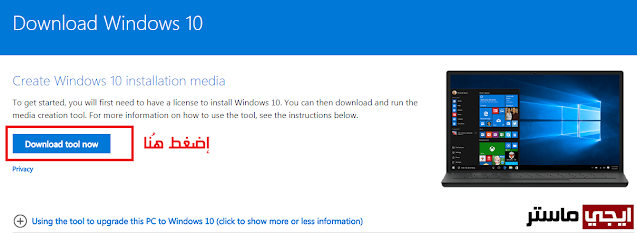
بعد تحميل الأداة قُم بتشغيلها، لتظهر لك بعد ذلك نافذة الاداة كما بالصورة التالية، ويجب عليك الانتظار فقط حتى يتم توجيهك للصفحة التي تليها.

بعد ذلك ستظهر لك نافذة للموافقة على الشروط MICROSOFT SOFTWARE LICENSE TERMS، وكُل ما عليك هو الضغط على زر Accept للموافقة على تلك الشروط.

يتوجب عليك الانتظار مرة أخرى حتى تنتهي الأداة من التحضير للخطوة التالية.

بعد ذلك سيتم توجيهك لصفحة أخرى وبها خياران، الأول هو لتحديث نسخة ويندوز 10 في حالة كنت تستخدمها على جهازك، أما الخيار الثاني Create installation media for another PC، فهو الذي يتيح لك تحميل ويندوز 10 على جهازك. عمومًا سنعلم على هذا الاختيار، ثُم نضغط على زر Next بالأسفل للمتابعة للخطوة التي تليها.

بعد ذلك سيتم توجيهك لنافذة تحتوي على ثلاث أشياء، الأول لاختيار لغة الويندوز الذي تريد تحميله، حيث يُمكنك إختيار أي لغة تريدها من القائمة بما فيهم اللغة العربية. أما الخيار الثاني فهو لتحديد اصدار الويندوز سواء كان ذلك Windows 10 Home أو النسخة البرو Windows 10 Pro. الاختيار الثالث هو لتحديد نواة الويندوز سواء كنت تريد تحميل ويندوز 10 32 بت أو 64 بت. ستجد افتراضيًا أن الأداة قد تحدد لك الاختيارات بشكل تلقائي، أو يُمكنك إزالة علامة صح من الأسفل لتقوم أنت بتحديد ما تريده، وأخيرًا ستضغط على زر Next بالأسفل للمُتابعة.

بعد ذلك سيتم توجيهك لنافذة تحتوي على خياران فقط، الخيار الأول USB flash drive لحفظ نسخة الويندوز على فلاشة مُتصلة بجهاز الكمبيوتر، بحيث تكون قابلة للإقلاع من الفلاشة مُباشرة، وذلك بشرط أن يتعدى حجم الفلاشة على الأقل 8 جيجابايت كما هو مُبين. الخيار الثاني ISO file، وهو لكي تتمكن من تحميل ويندوز 10 على هيئة ملف أيزوعلى جهازك مُباشرة إذا كنت ترغب في ذلك، لكن ما يهمنا هو أن نقوم بتحميل النسخة على فلاش ميموري وحرقها عليه، لذلك سنحدد الاختيار الأول وتأكد من توصيل الفلاشة بالجهاز، ثُم نضغط على زر Nex للمتابعة.

بعد ذلك ستظهر لك نافذة جديدة يظهر بها الفلاشة التي تم توصيلها بالكمبيوتر، وكل ما عليك هو الضغط على زر Next للوصول للخطوة التالية.

كل ما عليك الآن هو الانتظار حتى يتم الانتهاء من تحميل ويندوز 10 على الفلاش ميموري. الصورة التالية توضح تقدم عملية التحميل.

بعد الانتهاء من تحميل نسخة الويندوز، ستظهر لك رسالة تفيد بأنه تم الانتهاء Your USB flash drive is ready. أي أنه تم التحميل وحرق نسخة الويندوز على الفلاشة أيضًا. المميز في هذه الطريقة أنها تغنيك عن استخدام برامج إضافية لحرق ملف الايزو على الفلاشة.
تحميل ويندوز 10 على فلاشة بطريقة أخرى:
توجد طريقة أخرى تتيح لك تحميل نسخة ويندوز 10 رسمية على الفلاش ميموري من موقع مايكروسوفت بدلًا من الطريقة التي ذكرناها في الأعلى. الطريقة الموجودة بالأعلى قد تكون بطيئة نسبيًا في بعض الأحيان وتتطلب سرعة كبيرة في النت، أما الطريقة التي سنذكها الآن أسرع بكثير لأنها كما ذكرت تكون من خلال رابط مباشر من مايكروسوفت، ويمكنك بعد الحصول على النسخة أن تقوم بحرقها على فلاشة. الطريقة تعتمد على خدعة بسطية، حيث سنقوم بالدخول على صفحة تحميل الويندوز، وسنقوم ببخداع الموقع بأننا نتصفح موقع مايكروسوفت من خلال نظام آخر غير الويندوز، وبالتالي ستظهر لنا روابط تحميل ويندوز 10 بشكل مباشر بدلًا من أداة Media Creation، لأن هذه الأداة تظهر فقط لمستخدمي نظام ويندوز.
المهم لكي نتمكن من تنفيذ ذلك، فإننا سنقوم بالضغط على هذا الرابط من متصفح جوجل كروم، ثُم نقوم بالضغط على Ctrl + Shift + I للدخول على Developer Tools. أو يُمكن الضغط على الثلاث نقاط الرأسية بأعلى المتصفح، ثُم نضغط على More tools، ثُم Developer Tools. سيتم بعد ذلك تقسيم الشاشة بشكل رأسي. بعد ذلك نقوم بالضغط على الثلاث نقاط الراسية كما بالصورة بالأسفل، ثُم More tools، ثُم نضغط على Network conditions.
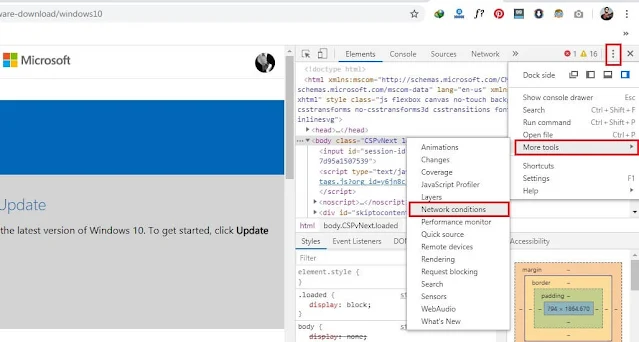
بعد ذلك نتوجه لأسفل الشاشة عند Network conditions وبالتحديد عن User agent، ونحذف علامة الصح بجوار Select automatically لكي نتمكن من اختيار نظام تشغيل غير الويندوز بشكل يدوي. ستجد في القائمة المنسدلة أكثر من نظام، وسنختار مثلا BlackBerry BB10، ثُم نقوم بعد ذلك بعمل Refresh للصفحة أو نضغط على F5.

بعد تحديث الصفحة Refresh، ستجد أن صفحة الشركة تغيرت وأصبحت تظهر لك روابط تحميل نسخة ويندوز 10 كم بالصورة التالية. سنحدد الاصدار Windows 10 ونضغط على زر Confirm.

بعد ذلك ستطلب منك الصفحة تحديد لغة الويندوز ولتكن الانجليزية مثلا English، ثُم نضغط على التأكيد Confirm.

عليك الانتظار قليلا حتى يتم تجهيز روابط تحميل نسخة ويندوز 10 الرسمية كما بالصورة التالية. ستلاحظ أن موقع الشركة يوفر لك رابطان للتحميل. الرابط الأول هو للنسخة 64 بت، والثاني هو للنسخة 32 بت. يجب العلم أن مدة الرابط هي 24 ساعة فقط، لذلك يجب الانتهاء من تحميل النسخة خلال هذه المدة.

بعد الانتهاء من تنزيل النسخة، يمكنك بعد ذلك أن تقوم بحرق ملف الأيزو بواسطة برنامج حرق ويندوز على فلاشة بخطوات سريعة.
تابع أيضًا:

